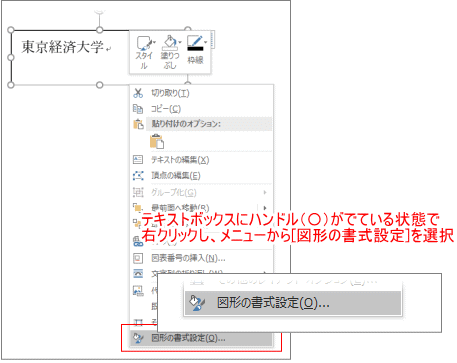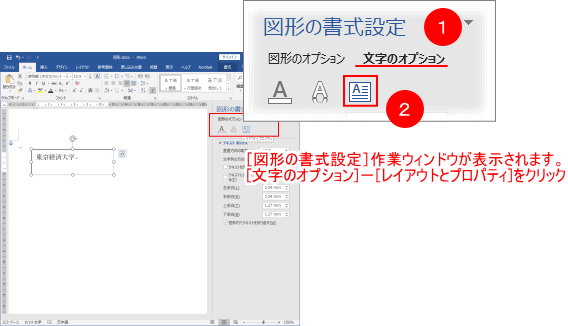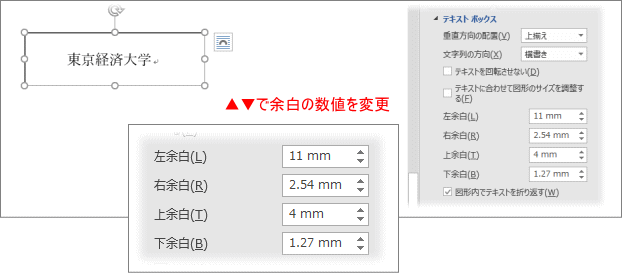東京経済大学情報システム課
-
-
東京経済大学図書館
-
 利用環境
利用環境
-
 利用方法
利用方法
-
 窓口サービス
窓口サービス
-
 情報システム課の紹介
情報システム課の紹介
-
 利用者別
利用者別
-
テキストボックスは、ページの中に小さい用紙を貼り付けているようなものです。用紙の余白と同じように、テキストボックスの余白も個別に設定できます。文字列の位置を微妙に調整したい時は、余白を変えるとうまくいく場合があります。